win10系统4k对齐怎么设置 window10固态硬盘如何设置4k对齐
更新时间:2021-01-07 14:44:08作者:xinxin
在win10系统中,我们一般会对电脑中的新硬盘在分区的过程中进行4k对齐设置,这样才能发挥出高速性能,那么window10固态硬盘如何设置4k对齐呢?其实我们可以使用 DiskGenius硬盘分区工具就可轻松搞定,下面小编就来给大家分享一篇win10系统4k对齐设置方法。
推荐下载:win10旗舰版下载
具体方法:
方法一:
1.右键单击左下角以开始,然后选择“磁盘管理”。
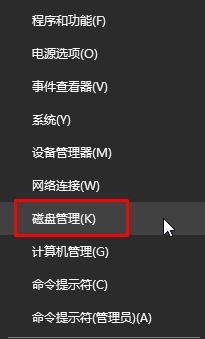
2.然后右键单击SSD符号,然后选择“格式”。
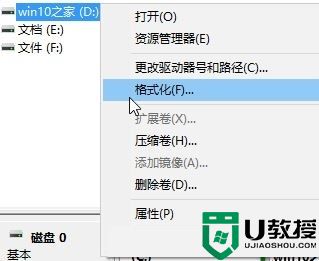
3.最后,将文件系统设置为“ NTFS”,然后单击“确定”开始格式化以进行对齐。
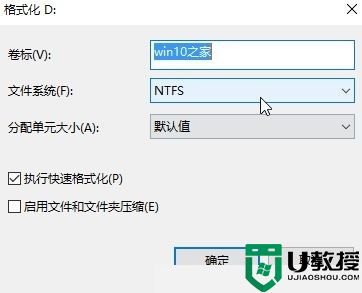
方法二:
1.使用u盘工具进入pe操作系统,然后打开dg分区工具。
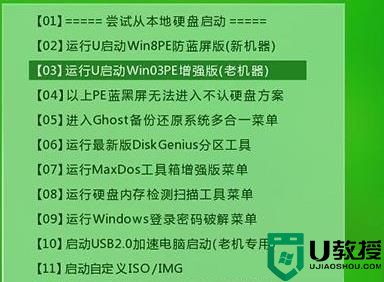
2.然后单击上方选项栏中的“硬盘”,然后单击“快速分区”。

3.然后,您可以自定义分区,将其值更改为4096个扇区,然后单击“确定”。

上述就是关于win10系统4k对齐设置方法了,有需要的用户就可以根据小编的步骤进行操作了,希望能够对大家有所帮助。
win10系统4k对齐怎么设置 window10固态硬盘如何设置4k对齐相关教程
- win10固态硬盘4k对齐怎么设置 win10硬盘4k对齐教程
- win10系统硬盘4k对齐怎么设置 win10电脑如何让硬盘4k对齐
- win10固态怎么4k对齐 win10新固态硬盘4k对齐教程
- win10固态硬盘4k对齐怎么设置 win10固态硬盘分区4k对齐设置教程
- win10自带的分区能4k对齐吗 win10系统分区4k对齐设置方法
- 笔记本加了win10系统下固态硬盘如何4k对齐
- win10如何设置打印头对齐 win10打印头对齐怎么设置
- 固态硬盘安装win10系统步骤 固态硬盘怎样安装win10系统
- 联想win10系统开机进入boss设置固态硬盘启动操作方法
- Win10固态硬盘256怎么分区好 固态硬盘256最佳分区 系统之家
- Win11如何替换dll文件 Win11替换dll文件的方法 系统之家
- Win10系统播放器无法正常运行怎么办 系统之家
- 李斌 蔚来手机进展顺利 一年内要换手机的用户可以等等 系统之家
- 数据显示特斯拉Cybertruck电动皮卡已预订超过160万辆 系统之家
- 小米智能生态新品预热 包括小米首款高性能桌面生产力产品 系统之家
- 微软建议索尼让第一方游戏首发加入 PS Plus 订阅库 从而与 XGP 竞争 系统之家
热门推荐
win10系统教程推荐
- 1 window10投屏步骤 windows10电脑如何投屏
- 2 Win10声音调节不了为什么 Win10无法调节声音的解决方案
- 3 怎样取消win10电脑开机密码 win10取消开机密码的方法步骤
- 4 win10关闭通知弹窗设置方法 win10怎么关闭弹窗通知
- 5 重装win10系统usb失灵怎么办 win10系统重装后usb失灵修复方法
- 6 win10免驱无线网卡无法识别怎么办 win10无法识别无线网卡免驱版处理方法
- 7 修复win10系统蓝屏提示system service exception错误方法
- 8 win10未分配磁盘合并设置方法 win10怎么把两个未分配磁盘合并
- 9 如何提高cf的fps值win10 win10 cf的fps低怎么办
- 10 win10锁屏不显示时间怎么办 win10锁屏没有显示时间处理方法

